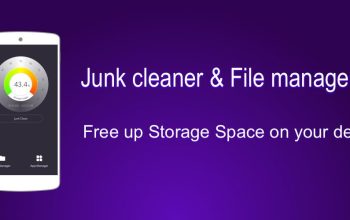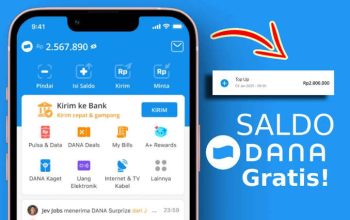Hai kamu yang sering berurusan dengan laptop atau PC! Pasti nggak asing dong dengan masalah aplikasi yang menumpuk? Kadang-kadang, ada aplikasi yang udah nggak dipake lagi tapi masih nganggur di sana. Nah, buat ngatasin masalah ini, salah satu cara yang bisa kamu lakukan adalah dengan uninstall aplikasi-aplikasi yang udah nggak terpakai.
Tenang aja, proses uninstall ini sebenernya nggak ribet kok, asal kamu tau caranya dengan benar. Di artikel kali ini, kita bakal bahas cara-cara mudah dan aman untuk uninstall aplikasi di laptop atau PC-mu. “Cara Mudah dan Aman Uninstall Aplikasi di Laptop/PC”
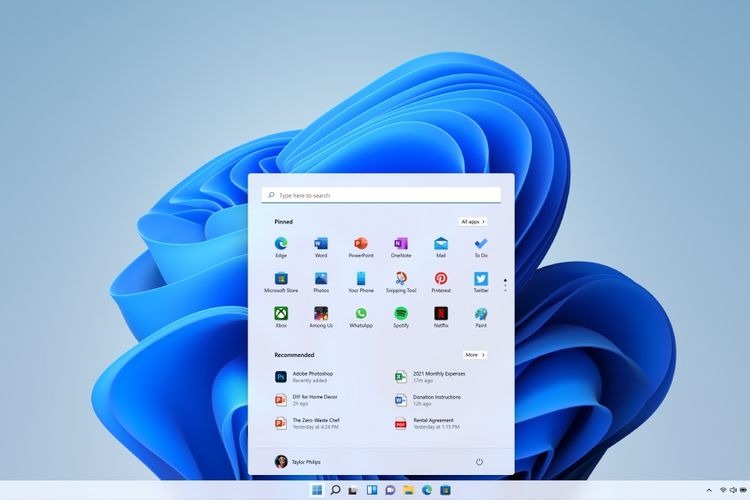
Cara Mudah dan Aman Uninstall Aplikasi
Sekarang, mari kita mulai dengan langkah-langkahnya. Berikut adalah beberapa cara yang bisa kamu lakukan:
1. Menggunakan Pengaturan Windows
Jika kamu menggunakan Windows, salah satu cara termudah adalah melalui Pengaturan:
- Buka Pengaturan dengan cara tekan tombol
Windows + I. - Pilih Aplikasi.
- Di sini, kamu akan melihat daftar semua aplikasi yang terinstal di laptopmu.
- Cari aplikasi yang ingin kamu uninstall, klik aplikasi tersebut, lalu klik Uninstall.
Proses ini akan menghapus aplikasi beserta semua file terkaitnya dari perangkatmu.
2. Menggunakan Control Panel
Metode klasik yang juga efektif adalah melalui Control Panel:
- Buka Control Panel (bisa dicari di menu Start).
- Pilih Programs > Programs and Features.
- Kamu akan melihat daftar semua aplikasi yang terinstal.
- Cari aplikasi yang ingin dihapus, klik kanan, dan pilih Uninstall.
Pilihan ini juga menghapus aplikasi secara menyeluruh dari perangkat.
3. Menggunakan Aplikasi Pihak Ketiga
Selain cara-cara di atas, ada juga aplikasi pihak ketiga yang bisa membantu kamu mengelola aplikasi di laptop atau PC-mu. Contohnya adalah aplikasi seperti Revo Uninstaller atau IObit Uninstaller. Aplikasi-aplikasi ini biasanya menawarkan fitur-fitur tambahan seperti membersihkan sisa-sisa aplikasi setelah proses uninstall.
4. Perhatikan Aplikasi Bawaan
Saat melakukan uninstallasi, perhatikan juga aplikasi bawaan yang mungkin ada di laptopmu. Beberapa aplikasi ini bisa jadi tidak bisa di-uninstall secara langsung karena merupakan bagian dari sistem operasi atau dari produsen perangkat. Pastikan untuk memahami fungsi aplikasi sebelum menghapusnya.